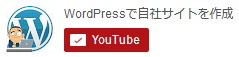WordPressの基本的な部分を理解していただきたいのであえて基本的な部分を解説させていただきます。
この基本的な部分をしっかりと知っておくと詳しい方に聞く場合も的を得た回答をもらいやすくなります。
いつも解決に時間がかかるという方は、一読願います。
WordPressのバージョンを知る方法
WordPressのバージョンを知る方法は、とても簡単です。
WordPressにログインして最初に開かれるダッシュボードでバージョンの記載があります。
これを知りことでわからないことを質問するときにちゃんとバージョンまで記載できるようになります。
バージョンによって不具合や特有の現象などが違ったりしますのでちゃんと記載して聞くことで何かあったとしても解決までの時間が短縮されることになります。
現在適用されているテーマとそのバージョンを知る方法
外観(テーマ)でバージョンを確認

ダッシュボードより左側メニューの外観を開いて1番上の左端に表示されるテーマが現在、適用されているテーマなのでその画像をクリックすると上記の画面になります。
赤枠の部分がテーマのバージョンになります。
テーマエディターでバージョンを確認

ダッシュボードより外観→テーマエディターの順で開くと適用されているテーマのスタイルシートが最初に表示されます。
それが、上記画像になります。
赤枠の部分がバージョンになります。
子テーマなどを利用している場合は、この部分が省略されていることがあります。
使用しているプラグインとそのバージョンを知る方法

プラグインとそのバージョンは、プラグインを開くと上記画像の状態なのですぐにわかります。
赤枠の部分がバージョンです。
スマホでの通信費を削減することって大事ですね。
くまはちも15000円が5000円になってるんです。
10年続いたら120万変わりますよ


関連動画
ブログをはじめる前にしておくこと
記事を書くときに気をつけること
- レスポンシブデザインって何?
- 端末やモニターによる見え方の違い
- SSLにしたときのリンク先アドレス
- 入力方法について
- 音声入力と辞書登録について
- タグやハッシュタグの使い方
- アメブロやFC2ブログでのスマホ表示
- 初心者が今すぐできるブログ記事タイトルの5つの改善ポイント
- ブログの中でOGP画像って何?
- アメブロ記事の文字数制限について
- アメブロで記事下に表示したい項目
- アメンバー記事ってどんな時に使うのか?
記事構成について
ソーシャルメディアとの連携
ワードプレスのテーマを知る前にブログのことも知っておいてほしいと思います。
クイックナビ
サービス /ブログ /プライバシーポリシー /お問い合わせ

YouTubeチャンネル登録お願いします!
また、ALiSには、ブログ全般に関することを掲載しています。
アメブロの記事の増加とともにメルマガもスタートします。スタートは、12月の予定なので事前に登録していただけると幸いです。

アメブロやWordPressに関するお問い合わせは、下記よりお気軽に・・・